วิธีเปิดใช้งานการป้องกันการโจรกรรมบนโทรศัพท์ Android ของคุณได้อย่างง่ายดาย
เผยแพร่แล้ว: 2024-10-27ด้วยคุณสมบัติความปลอดภัยป้องกันการโจรกรรม Android ล่าสุด คุณสามารถป้องกันการเข้าถึงข้อมูลในสมาร์ทโฟนของคุณได้หากถูกขโมย คุณสามารถเปิดใช้งานสมาร์ทโฟนของคุณเพื่อล็อคตัวเองโดยอัตโนมัติเมื่อตรวจพบกิจกรรมภัยคุกคามที่น่าสงสัย และเข้าสู่โหมดล็อคหากขโมยทำให้อุปกรณ์ของคุณออฟไลน์ คุณยังสามารถล็อคอุปกรณ์ของคุณจากระยะไกลเพื่อปกป้องข้อมูลที่ละเอียดอ่อนเพื่อความปลอดภัยที่ดีขึ้นและความปลอดภัยของข้อมูล
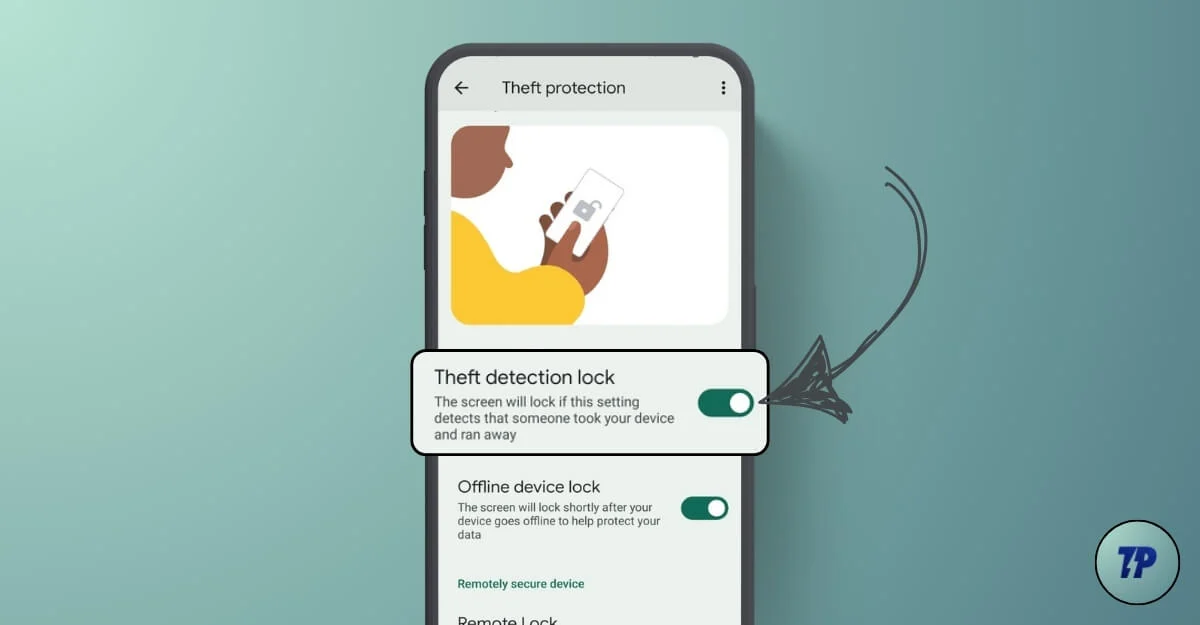
แม้ว่าคุณจะควบคุมไม่ได้เมื่ออุปกรณ์ของคุณถูกขโมย แต่คุณสามารถป้องกันไม่ให้ขโมยเข้าถึงข้อมูลที่ละเอียดอ่อนของคุณได้ คู่มือนี้จะสอนวิธีเปิดใช้งานคุณสมบัติการตรวจจับการโจรกรรมใหม่เหล่านี้บนสมาร์ทโฟน Android ของคุณ
สารบัญ
วิธีเปิดใช้งานการป้องกันการโจรกรรมบนสมาร์ทโฟน Android ของคุณ
คุณสมบัติการตรวจจับการโจรกรรมใหม่พร้อมใช้งานกับอุปกรณ์ Android ทั้งหมดที่ใช้ Android 10 หรือใหม่กว่า หากต้องการใช้คุณสมบัตินี้ อุปกรณ์ของคุณควรได้รับการปกป้องด้วยการล็อกหน้าจอ เนื่องจากการตรวจจับการโจรกรรมอาศัยบริการของ Google คุณจึงต้อง ลงชื่อเข้าใช้บัญชี Google ในอุปกรณ์ วิธีเปิดใช้งานการป้องกันการโจรกรรมบน Android:
- ไปที่ การตั้งค่า บนสมาร์ทโฟน Android ของคุณ เลื่อนลงและแตะบน Google
- ตอนนี้แตะที่ แท็บบริการทั้งหมด ไปที่ ส่วนความปลอดภัยส่วนบุคคลและอุปกรณ์ และคลิกที่ การป้องกันการโจรกรรม
หากคุณไม่เห็นฟีเจอร์นี้ ตรวจสอบให้แน่ใจว่าอุปกรณ์ของคุณใช้ Android เวอร์ชันล่าสุด ไปที่ การตั้งค่า > ระบบ > การอัปเดตซอฟต์แวร์ และอัปเดตบริการ Google Play หลังจากทำตามขั้นตอนแล้ว ให้รีสตาร์ทสมาร์ทโฟนของคุณและตรวจสอบว่าคุณสมบัตินี้เปิดใช้งานอยู่หรือไม่ หากคุณยังคงไม่เห็นตัวเลือกนี้ ให้รอสองสามวันแล้วลองอีกครั้ง เนื่องจากคุณลักษณะนี้จะค่อยๆ เปิดตัวสำหรับผู้ใช้ทุกคน
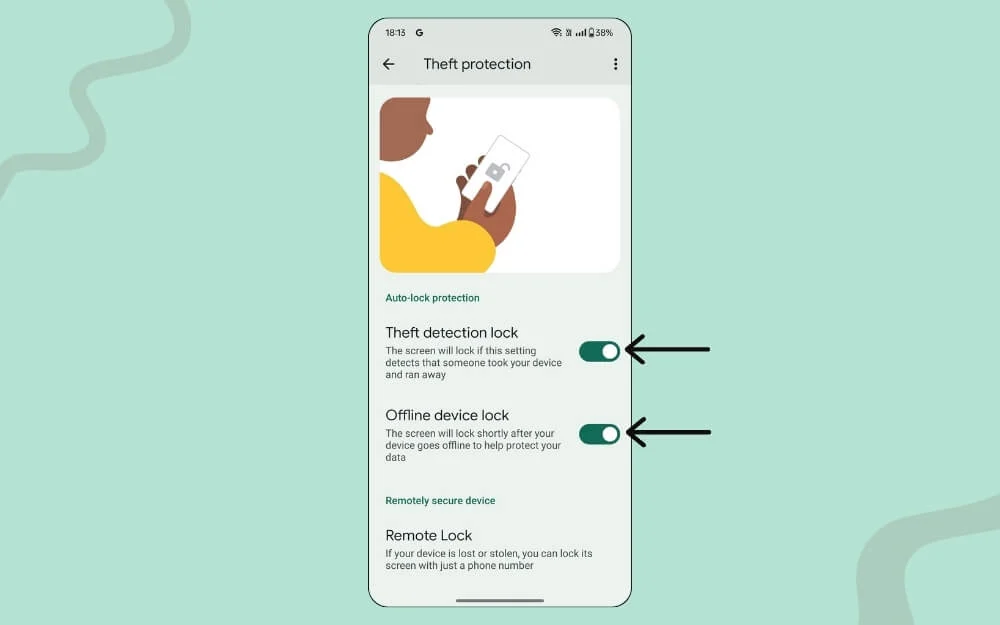
- ที่นี่ เปิด การป้องกันการโจรกรรม เพื่อล็อคอุปกรณ์ของคุณโดยอัตโนมัติหากตรวจพบกิจกรรมการโจรกรรม
- เพื่อความปลอดภัยที่ดีขึ้น ให้เปิดใช้งาน การล็อกอุปกรณ์แบบออฟไลน์ ซึ่งจะล็อกอุปกรณ์โดยอัตโนมัติหากอุปกรณ์ของคุณออฟไลน์
เนื่องจากไม่รับประกันว่าการป้องกันการโจรกรรมจะทำงานได้เสมอไป ให้เปิด ล็อคระยะไกล เพื่อล็อคอุปกรณ์ของคุณโดยใช้หมายเลขโทรศัพท์ของคุณจากระยะไกล
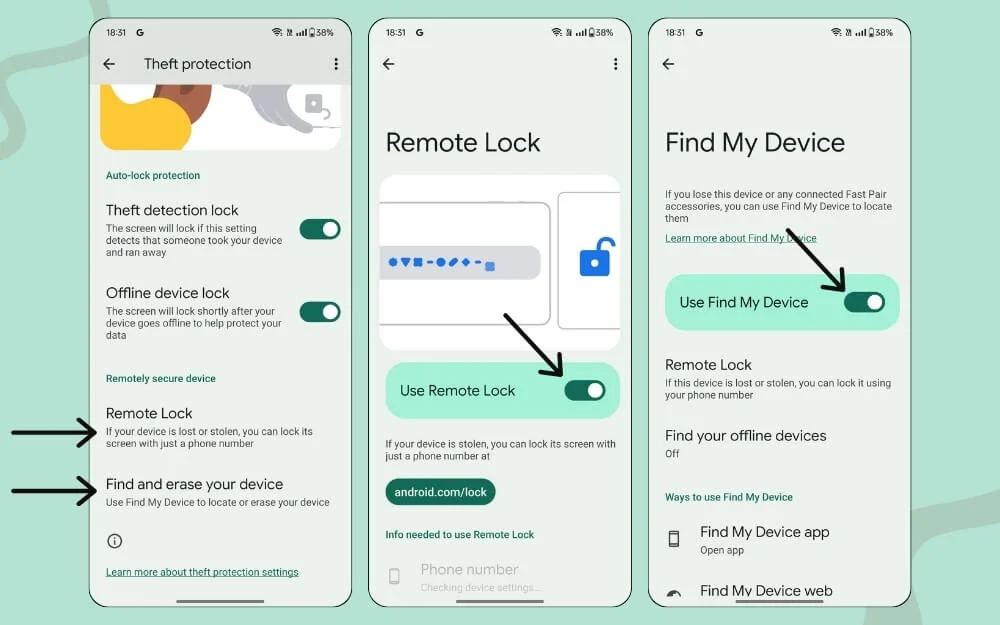
- ใต้อุปกรณ์รักษาความปลอดภัยระยะไกล คลิกที่ ล็อคระยะไกล จากนั้นเปิด คุณสมบัติล็อคระยะไกล ในขณะนั้น ให้คลิกตัวเลือกที่ระบุว่า ค้นหาและลบอุปกรณ์ของคุณ และให้แน่ใจว่า ใช้ค้นหาอุปกรณ์ของฉัน เปิดอยู่เพื่อค้นหาอุปกรณ์ของคุณหรือลบข้อมูลหากจำเป็น
หากต้องการล็อกอุปกรณ์ที่ถูกขโมยจากระยะไกล ให้ไปที่ android.com/lock ป้อนหมายเลขโทรศัพท์ของอุปกรณ์ และคลิกที่ ล็อกอุปกรณ์ Google บอกว่าต้องใช้เวลาถึง 1 นาทีในการล็อคอุปกรณ์ของคุณ และคุณสามารถล็อคได้เพียงวันละสองครั้งเท่านั้น ฉันทดสอบฟีเจอร์นี้แล้ว แต่ปกติแล้วมันไม่ได้ผลสำหรับฉัน
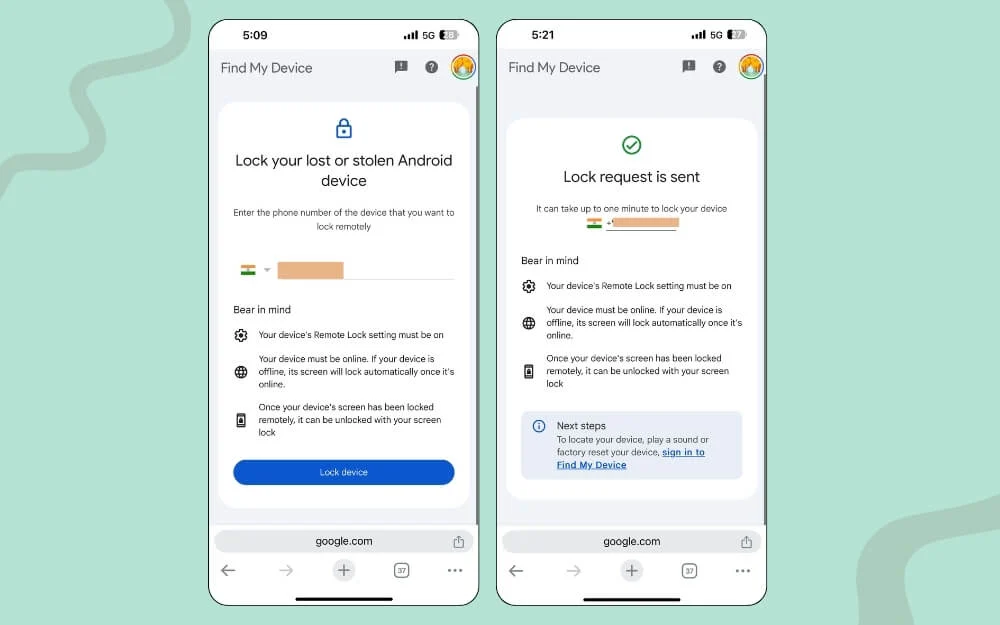
วิธีใช้ Find My Device เพื่อลบข้อมูลบนสมาร์ทโฟนที่ถูกขโมย
เนื่องจากบางครั้งเครื่องมือป้องกันการโจรกรรมของ Google อาจถูกโจมตีหรือพลาด หากอุปกรณ์ของคุณถูกขโมย ขอแนะนำให้คุณล้างข้อมูลโดยใช้ เครือข่าย Find My Device
คุณลักษณะนี้ใช้งานได้บนอุปกรณ์ Android ทั้งหมดที่มีการลงชื่อเข้าใช้บัญชี Google คุณต้องมีข้อมูลรับรองสำหรับบัญชี Google เดียวกันบน Android ที่สูญหายเพื่อใช้ Find My Device นอกจากนี้ยังช่วยให้คุณระบุตำแหน่งอุปกรณ์ ล็อคอุปกรณ์ และแสดงข้อความที่กำหนดเองบนมือถือที่สูญหายได้ หากต้องการใช้:

- ใช้พีซีหรือโทรศัพท์เครื่องอื่น เปิดเว็บเบราว์เซอร์แล้วไปที่ Android.com/find/
- เลือกอุปกรณ์ที่คุณต้องการล้างข้อมูล
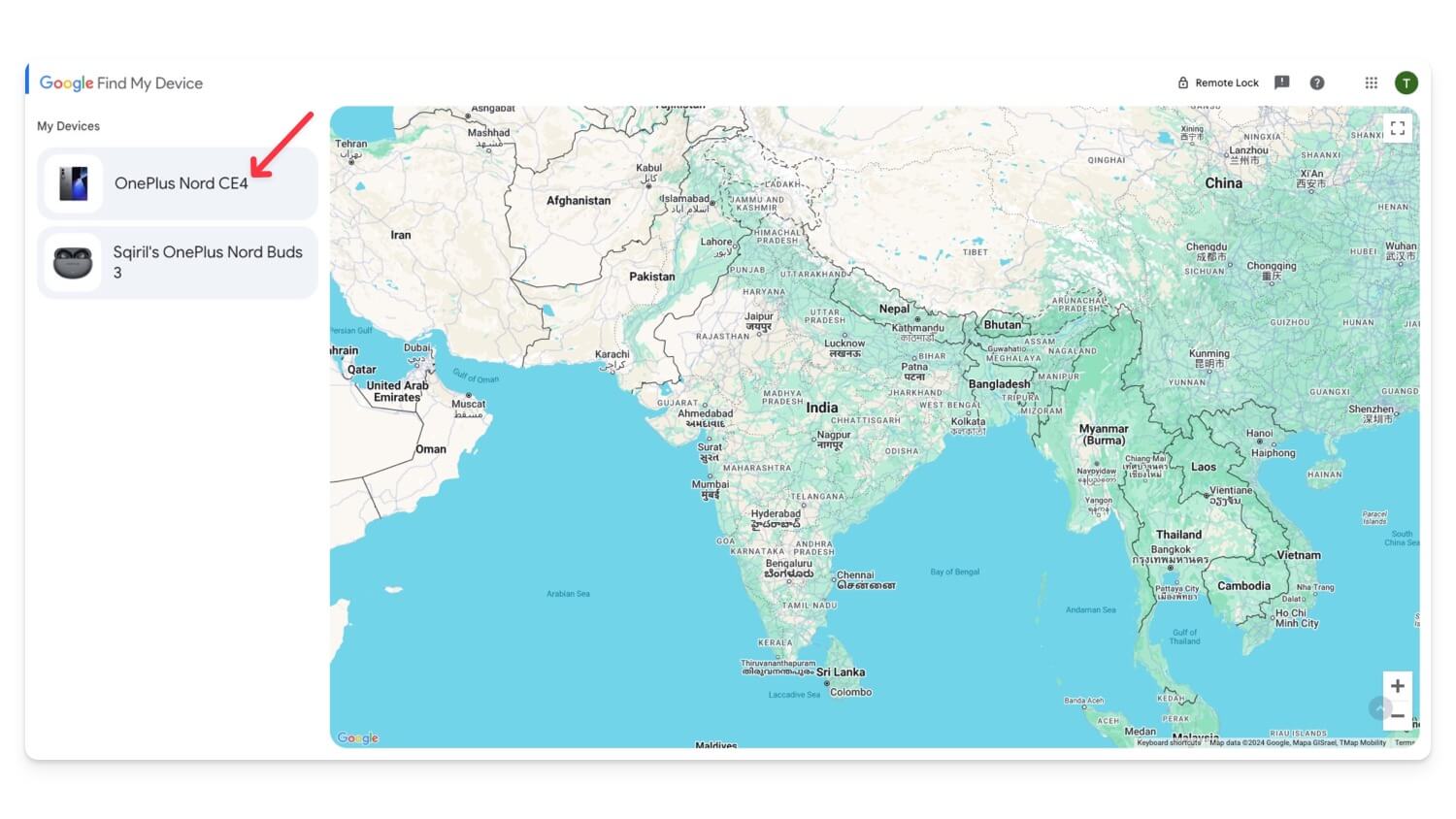
- คลิกที่ อุปกรณ์รีเซ็ตเป็นค่าเริ่มต้น และคลิกที่ ถัดไป
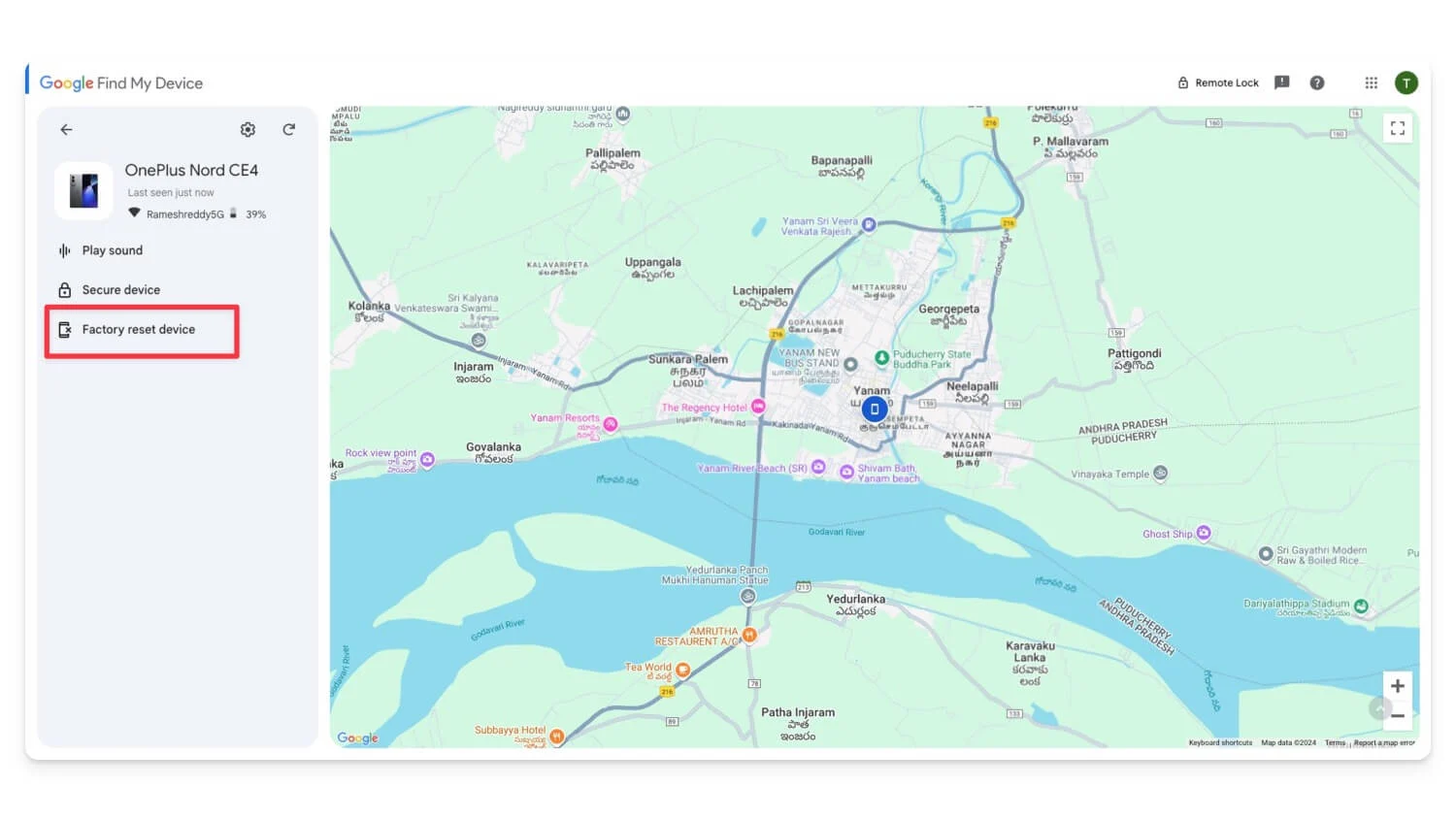
- ตอนนี้ ลงชื่อเข้า ใช้บัญชี Google ของคุณ ป้อน รหัสผ่าน ของคุณ แล้วคลิก ถัดไป
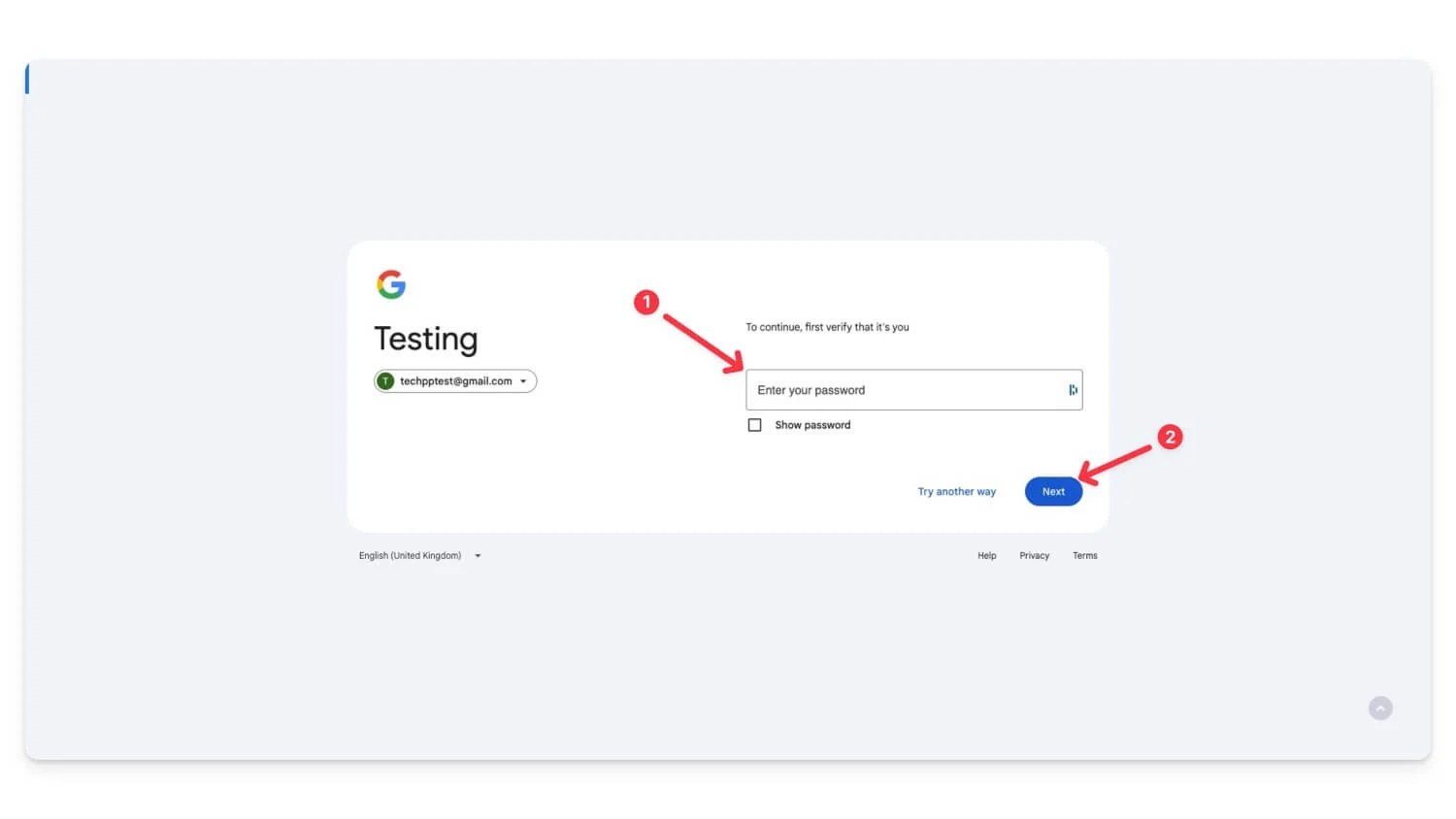
- ถัดไปคลิกที่ รีเซ็ต
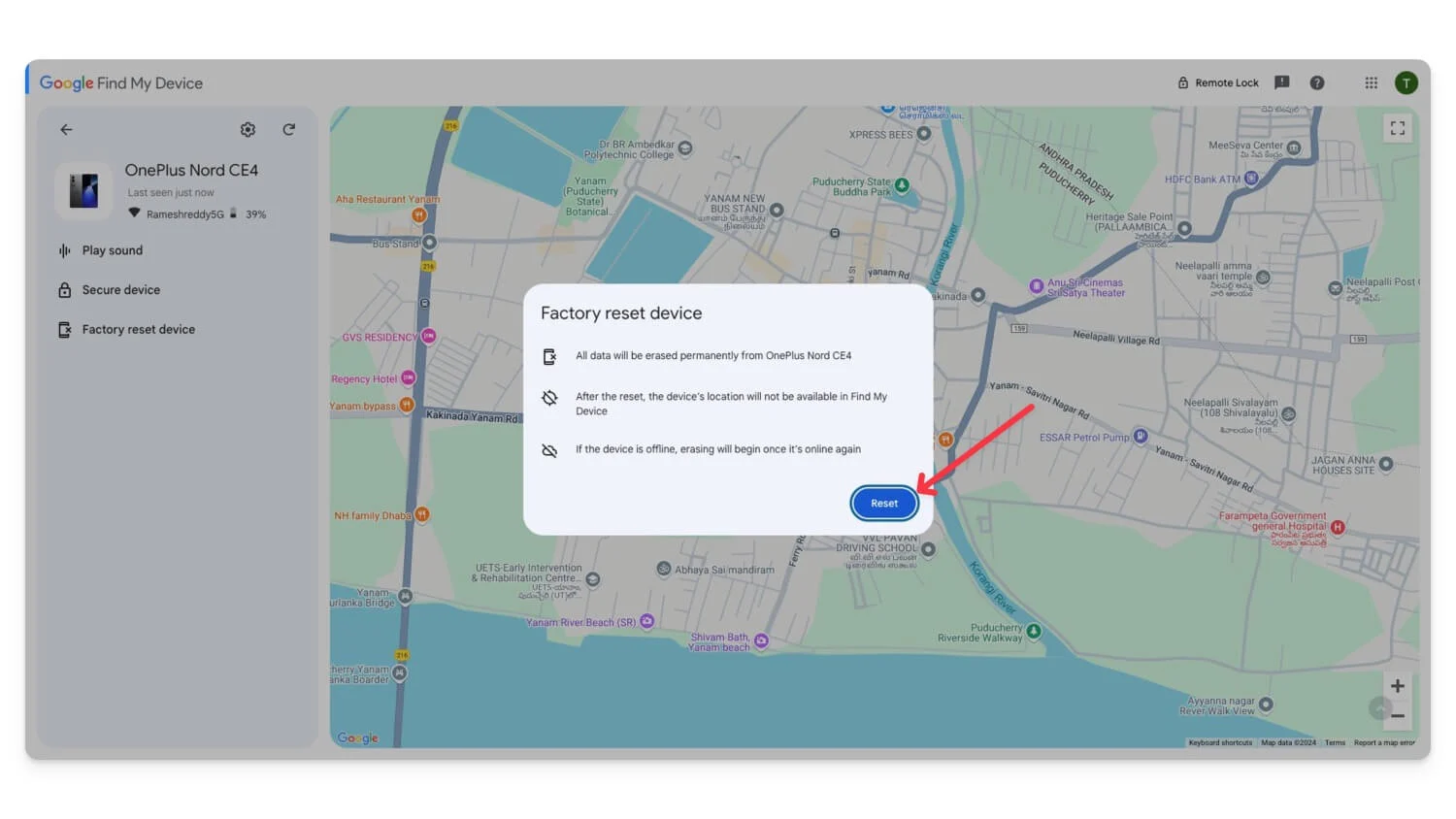
ปกป้องโทรศัพท์ของคุณจากโจร
เนื่องจากสมาร์ทโฟนกลายเป็นศูนย์กลางของชีวิตของเราด้วยการจัดเก็บข้อมูลสำคัญทั้งหมดของเรา จึงมีความเสี่ยงในการเปิดเผยข้อมูลส่วนบุคคลหากถูกขโมย เพื่อจัดการกับความกังวลเรื่องการขโมยสมาร์ทโฟนที่เพิ่มขึ้น Google ได้เปิดตัวฟีเจอร์ความปลอดภัยใหม่เพื่อปกป้องข้อมูลของคุณหากอุปกรณ์ของคุณถูกขโมย อย่างไรก็ตาม ไม่รับประกันว่าการป้องกันการโจรกรรมจะทำงานได้หากอุปกรณ์ของคุณถูกขโมย คุณสามารถใช้ ค้นหาอุปกรณ์ของฉัน เพื่อค้นหาอุปกรณ์ของคุณ ล็อคอุปกรณ์ และลบข้อมูลของคุณจากระยะไกล
คำถามที่พบบ่อยเกี่ยวกับคุณสมบัติการป้องกันการโจรกรรมของ Android
ฉันยังสามารถใช้คุณสมบัติป้องกันการโจรกรรมเหล่านี้ได้หรือไม่ หากโทรศัพท์ของฉันถูกรูทหรือใช้ ROM แบบกำหนดเอง
คุณลักษณะการป้องกันการโจรกรรมของ Google อาจทำงานไม่ถูกต้องบนอุปกรณ์ที่รูทหรืออุปกรณ์ที่มี ROM แบบกำหนดเอง อย่างไรก็ตาม หากมีบริการ Google Play ฟีเจอร์อย่าง Find My Device ก็ยังสามารถทำงานได้
การตรวจจับการโจรกรรมและการล็อคอุปกรณ์แบบออฟไลน์จะยังคงทำงานหากโทรศัพท์ของฉันแบตเตอรี่หมดหรือปิดอยู่
การตรวจจับการโจรกรรมและการล็อคอุปกรณ์ออฟไลน์ต้องการให้โทรศัพท์ของคุณออนไลน์ สิ่งเหล่านี้จะไม่ทำงานหากอุปกรณ์ของคุณแบตเตอรี่หมดหรือปิดอยู่ อย่างไรก็ตาม อุปกรณ์ของคุณจะถูกล็อคโดยอัตโนมัติ และจำเป็นต้องเปิดการล็อคหน้าจอหลังจากรีสตาร์ทหรือรีบูต
จะเกิดอะไรขึ้นหากฉันล็อคโทรศัพท์ถึงขีดจำกัดวันละสองครั้ง? มีวิธีอื่นในการรักษาความปลอดภัยอุปกรณ์ของฉันหรือไม่?
คุณสามารถใช้ค้นหาอุปกรณ์ของฉันเพื่อรักษาความปลอดภัยอุปกรณ์ของคุณได้ การใช้คุณสมบัติรักษาความปลอดภัยอุปกรณ์ใน Find My Device คุณสามารถล็อคอุปกรณ์จากระยะไกลและออกจากระบบบัญชี Google ของคุณบนอุปกรณ์ได้ อย่างไรก็ตาม คุณยังคงสามารถค้นหาอุปกรณ์ได้โดยใช้ Find My Device
ฉันควรทำอย่างไรหากเปิดใช้งานการล็อคการตรวจจับการโจรกรรมบนโทรศัพท์ของฉันโดยไม่ตั้งใจ
คุณสามารถปลดล็อคสมาร์ทโฟนของคุณและใช้อุปกรณ์ของคุณได้ ซึ่งจะปิดการใช้งานคุณสมบัติการตรวจจับการโจรกรรมโดยอัตโนมัติ
